极坐标柱状图 简介
极坐标柱状图是一种特殊的二维坐标图,它以极坐标为基础,将数据以柱状的形式展现出来。
在极坐标柱状图中,分类轴对应于角度轴,而指标轴则对应于径向轴。这种图形的优点在于能够保留直角坐标系中数据变化趋势的优点,同时以更为美观的形式展现出来。
然而需要注意的是,极坐标柱状图并不能很好地表示趋势,且在展示的数据量方面比普通柱状图更为有限。
配置步骤
Echarts 是一个基于 JavaScript 的开源可视化库,它可以帮助用户快速创建各种类型的图表。极坐标柱状图是 Echarts 中的一种图表类型,它可以将数据表示为在极坐标系上的柱状图。
以下是使用 Echarts 创建极坐标柱状图的详细配置过程:
这段代码的配置步骤如下:
- 创建一个HTML文件,并在头部引入ECharts的JavaScript文件,即
<script src="echarts.min.js"></script>。 - 在HTML文件中创建一个
<div>元素,用于显示图表。该元素的ID为main,宽度为600像素,高度为400像素。 - 在
<script>标签中,使用echarts.init方法初始化图表实例,并将其赋值给变量myChart。 - 创建一个名为
option的对象,用于配置图表的选项。 - 在
option对象中,设置标题(title)为“极坐标柱状图”。 - 配置角度轴(
angleAxis),设置类型为值(value),起始角度为0。 - 配置半径轴(
radiusAxis),设置最小值为0,最大值为80。 - 配置极坐标系(
polar),为空对象。 - 配置系列(
series),包含一个对象,用于配置柱状图的选项。 - 在系列对象中,设置类型为柱状图(
bar),坐标系类型为极坐标系(polar)。 - 配置数据(
data),包含一组对象,每个对象表示一个柱状图的数据点。每个数据点包含一个值和一个名称。 - 配置标签(
label),设置显示标签(show)为true,标签位置(position)为右侧(right),标签内容格式器(formatter)为{b}: {c},其中{b}表示数据项的名称,{c}表示数据项的值。 - 配置图元样式(
itemStyle),设置柱状图的颜色为红色(red)。 - 使用
myChart.setOption(option)方法将配置选项应用于图表实例,从而渲染出极坐标柱状图。
综上所述,这段代码的配置步骤主要是创建一个极坐标柱状图,并对其进行详细的配置,包括标题、角度轴、半径轴、极坐标系、系列、数据、标签和图元样式等方面的设置。
简易示例
首先,极坐标柱状图不是ECharts的默认图表类型,但我们可以使用一些技巧来实现极坐标标签图。以下是一个使用 Echarts 创建极坐标柱状图的 HTML 示例:
<!DOCTYPE html>
<html>
<head>
<meta charset="utf-8">
<title>ECharts</title>
<script src="echarts.min.js"></script>
</head>
<body>
<div id="main" style="width: 600px;height:400px;"></div>
<script type="text/javascript">
var myChart = echarts.init(document.getElementById('main'));
var option = {
title: [
{
text: '极坐标柱状图',
}
],
angleAxis: {
type: 'value',
startAngle: 0,
},
radiusAxis: {
min: 0,
max: 80
},
polar: {},
series: [{
type: 'bar',
coordinateSystem: 'polar',
data: [
{value: 10, name: '一月'},
{value: 20, name: '二月'},
{value: 30, name: '三月'},
{value: 40, name: '四月'},
{value: 50, name: '五月'},
{value: 60, name: '六月'},
],
label: {
show: true,
position: 'right',
formatter: '{b}: {c}'
},
itemStyle: {
color: 'red'
}
}],
};
myChart.setOption(option);
</script>
</body>
</html>
在上述代码中,我们首先引入了ECharts库,然后在HTML页面中创建了一个用于展示图表的div元素。在JavaScript部分,我们首先初始化了一个ECharts实例,然后定义了一个option对象,该对象定义了图表的各项配置。
在option对象中,angleAxis定义了极坐标的角度轴,radiusAxis定义了半径轴,polar是极坐标相关配置,series定义了数据系列。在数据系列中,type为’bar’表示绘制的是柱状图,coordinateSystem设置为’polar’表示使用极坐标系。data定义了每个柱子的数据和名称,label定义了标签的显示方式和格式,itemStyle定义了柱子的颜色。
注意:此代码需要先下载ECharts库(echarts.min.js)并放置在相应的位置。你可以从ECharts的官方网站下载最新版本的库文件。
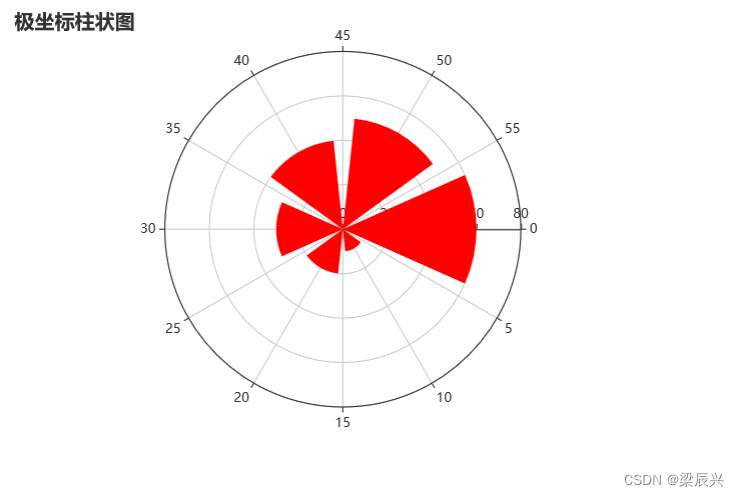






















 2105
2105











 被折叠的 条评论
为什么被折叠?
被折叠的 条评论
为什么被折叠?










